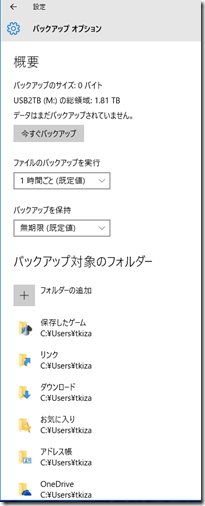Windows 10ではファイルの履歴をバックアップする機能があります。ファイルをバックアップするだけではなく、ファイルを更新した場合過去の更新に戻すこともできます。
早速設定してみます。
- スタートメニューから[設定]を選択する。
- [更新とセキュリティ]を選択する。
- [バックアップ]を選択する。
- ファイル履歴を使用してバックアップから[ドライブの追加]を選択する。
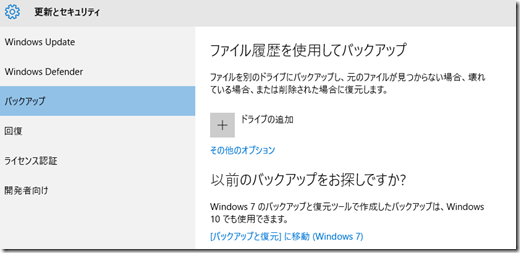
- ファイル履歴を使用してバックアップから[ドライブの追加]を選択する。
- ドライブを選択する。(ここでは外付けUSB接続ハードディスク)
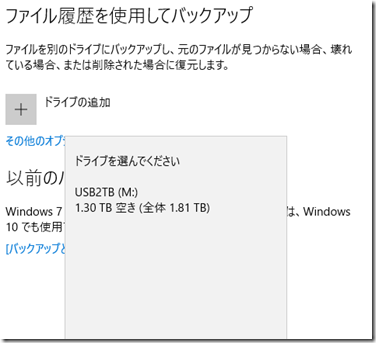
- ファイルのバックアップを自動的に実行が[オン]になっていることを確認する。
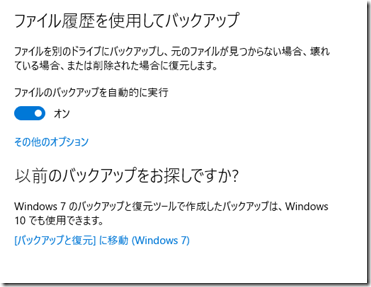
- エクスプローラでバックアップ先のハードディスクにFileHistoryというフォルダが作成されているのを確認する。
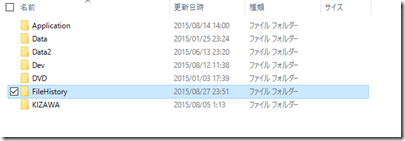
バックアップのオプション設定
- ファイルのバックアップの実行間隔
10分、15分、20分、30分、1時間(既定値)、3時間、6時間、12時間、毎日 - バックアップの保持期間
領域が足りなくなるまで、1か月、3か月、6か月、9か月、1年、2年、無制限(既定値) - バックアップの対象フォルダー
ライブラリに設定している個人のフォルダ(マイドキュメントなど)が保存されますが、バックアップから除外することもできます。
著者情報

- Microsoft MVP for Windows and Devices(Windows,Surface)
-
Microsoft MVPを14年間連続受賞している木澤朋和です。WindowsやSurfaceをはじめとしたパソコンやデジタルガジェットに関する情報を発信しています。ポッドキャスト番組やYouTube動画配信で、Microsoft製品や技術の魅力をお伝えするコンテンツを配信中です。マイクロソフト関連の勉強会で登壇もしています。さらに、製品レビューのご依頼も随時受け付けていますので、お気軽にご相談ください。
最新の投稿
 未分類2025年7月29日タッチタイピング習得完全ガイド:挫折しないための科学的アプローチ
未分類2025年7月29日タッチタイピング習得完全ガイド:挫折しないための科学的アプローチ MVP2025年7月11日Microsoft MVP (2025-2026) Renewal
MVP2025年7月11日Microsoft MVP (2025-2026) Renewal MVP2025年7月11日Microsoft MVP(2025-2026)を再受賞しました
MVP2025年7月11日Microsoft MVP(2025-2026)を再受賞しました キーボード2025年4月21日貴方は「かな入力」・「ローマ字入力」?
キーボード2025年4月21日貴方は「かな入力」・「ローマ字入力」?